华为一键删除怎么设置吗
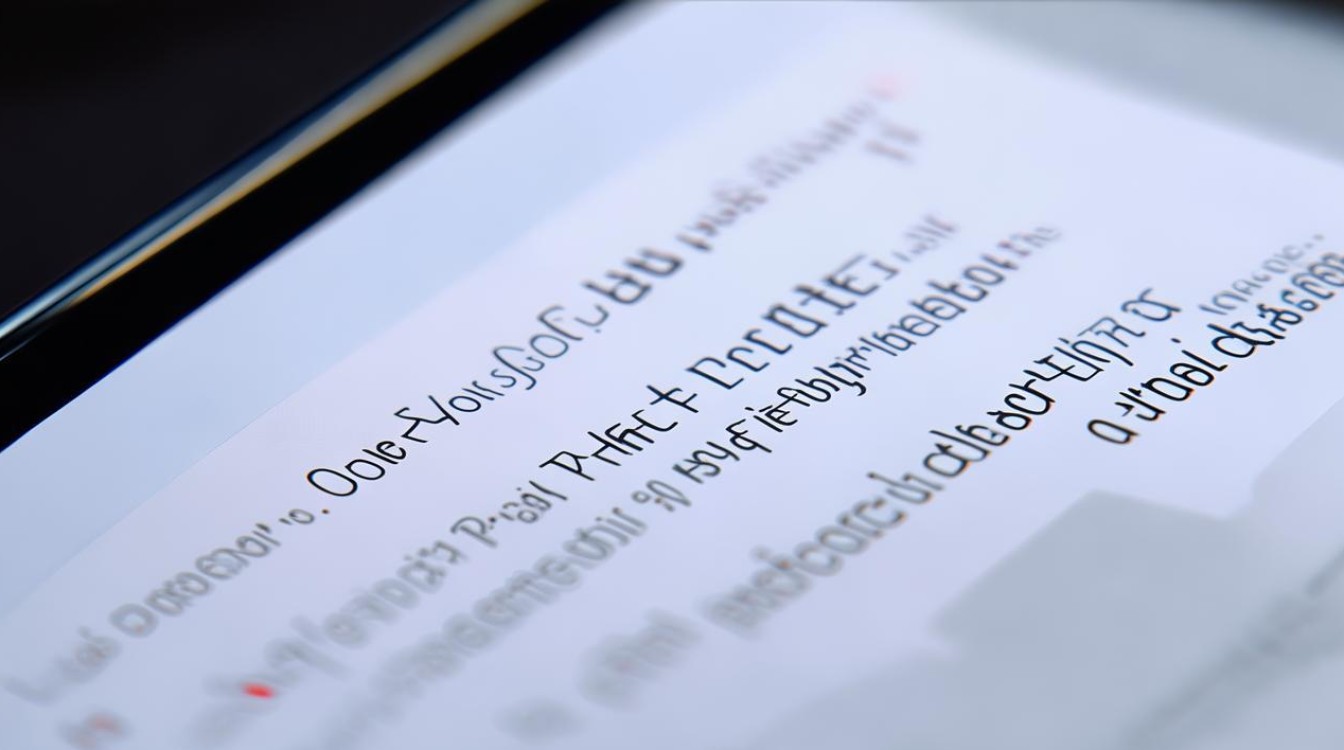
一键清理后台应用
- 操作步骤:
- 打开华为手机,用两只手指在桌面空白处向内拖动。
- 进入后,点击“窗口小工具”。
- 进去窗口小工具之后,向右滑动找到并点击“一键清理”即可。
- 注意事项:此操作会关闭正在后台运行的应用程序,可能会导致一些未保存的数据丢失,建议在清理前确保重要数据已保存。
一键恢复出厂设置
- 操作步骤:
- 数据备份:在进行任何重置操作前,请确保您已备份所有重要数据,打开“设置”应用,点击“系统和更新”,然后选择“备份和重置”(或类似选项如“云空间”),按照提示将联系人、短信、照片、应用数据等重要信息备份至华为云账号或其他安全存储位置。
- 进入恢复出厂设置界面:在华为手机主屏幕上找到并点击“设置”图标,进入手机系统设置菜单;在设置列表中滚动查找并点击“系统和更新”选项;向下滚动并点击“重置”或“高级设置”下的“重置选项”,部分华为手机可能直接在“系统和更新”里显示“恢复出厂设置”入口;点击“恢复出厂设置”选项。
- 确认恢复出厂设置:点击“恢复出厂设置”后,系统会展示警告信息,明确告知此操作将删除所有用户数据和第三方应用,并将设备恢复到初始出厂状态,仔细阅读警告,并确保已备份所需数据,若确实需要继续,需验证身份,如输入锁屏密码、指纹或面部识别等,确认无误后,点击“重置手机”或“立即重置”按钮开始执行。
- 完成重置与初始化:待手机完成恢复出厂设置后,它将自动重启,并进入初次开机引导流程,进行语言选择、Wi-Fi连接、账户设置等一系列初始化步骤。
- 注意事项:恢复出厂设置会清除手机内的所有数据,包括应用程序、联系人、短信、照片等,务必提前做好数据备份。
一键删除联系人
- 操作步骤:
- 打开手机上的“联系人”应用。
- 点击屏幕右上角的四个小点。
- 在弹出的选项框中,点击“设置”。
- 在“设置”界面中,找到并点击“整理联系人”选项。
- 在“整理联系人”界面中,点击“批量删除”选项。
- 在弹出的界面中,点击“全选”按钮。
- 选中所有联系人后,点击“删除”选项。
- 在弹出的确认框中,再次点击“删除”即可完成全部联系人的删除。
- 注意事项:删除联系人操作不可逆转,请务必谨慎操作,建议在删除之前做好备份,以免误删重要联系人。
相关问题与解答
- 问题1:华为手机一键清理后台应用的功能可以自定义吗?比如只清理特定的应用程序。
- 解答:华为手机自带的一键清理功能通常是清理所有后台运行的应用程序,目前暂不支持直接自定义只清理特定应用程序,但您可以通过手动在后台应用管理界面中逐个关闭不需要的应用来实现类似的效果。
- 问题2:恢复出厂设置后,之前备份的数据如何恢复?
- 解答:如果您之前将数据备份到了华为云账号,在手机完成恢复出厂设置并初始化后,登录相同的华为云账号,系统会自动检测并提示您恢复备份的数据,按照提示操作即可将联系人、短信、照片等数据恢复到手机中。
版权声明:本文由环云手机汇 - 聚焦全球新机与行业动态!发布,如需转载请注明出处。


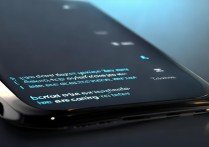
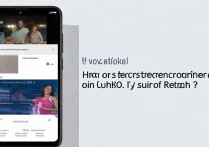
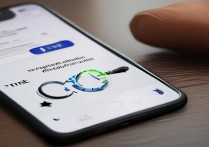

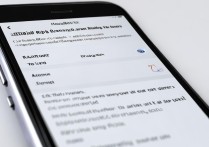





 冀ICP备2021017634号-5
冀ICP备2021017634号-5
 冀公网安备13062802000102号
冀公网安备13062802000102号